표는 데이터를 시각적으로 나타내는 데 사용되는 중요한 도구 중 하나입니다. 주로 슬라이드에 정보를 구조화하고 전달하기 위해 활용됩니다. 가장 많이 사용하는 도구 중 하나이기도 합니다. 이번에는 한쇼에서 표 만드는 법, 깔끔한 표 만드는 팁에 대해 작성하였습니다.
🧱 한쇼 표 만들기

화면 상단의 편집 > [표] 버튼을 클릭해 주세요. 버튼을 클릭하면 아래 그리드가 나옵니다. 원하는 줄과 칸 수에 맞춰 마우스를 이동한 후 클릭해 주세요.

키보드의 Ctrl + N과 T를 눌러도 표를 만들 수 있습니다. 단축키를 누르면 표 만들기 모달창이 뜹니다. 줄은 줄글을 생각하면 됩니다. 아래 방향으로 몇 개의 줄이 있는지 확인합니다. 칸은 주사위를 생각하면 됩니다. 가로 방향으로 몇 개의 칸이 있는지 확인합니다. 줄 개수와 칸 개수에 값을 입력하고 확인 버튼을 클릭합니다.
🧱 깔끔한 표: 글씨 수정
기본으로 설정되는 표는 깔끔함과 거리가 있습니다. 가독성을 살리기 위해서는 약간의 편집이 필요합니다. 아래는 하지 않아도 되지만 한 번하면 계속하게 되는 꿀팁입니다. 깔끔한 레이아웃에 초점을 맞춰 디자인은 최소한으로 하였습니다.
먼저, 가독성이 좋은 글꼴로 수정해 주세요. 지마켓산스, 노토산스, 프리텐다드 등이 있습니다. 글씨 크기와 설정을 수정해주세요. 그리고 1번째 줄을 제외한 나머지는 배경색을 바꿔주세요. 흰색 배경이 제일 깔끔해 보입니다.


[추천 글씨 크기]
제목(1번째 줄, 카테고리): Bold, 16~18px
소제목(1번째 또는 2번째 칸, 주제): Bold, 14px~16px
내용: 12~14px
제목은 다른 항목보다 2px 크게 설정하는 게 좋습니다. 제목을 18px로 설정했다면 소제목과 내용은 14px로 설정합니다. 제목은 문장의 길이가 짧아 다른 내용에 비해 시선이 덜 가기 때문입니다. 글씨 크기를 가장 크게 하면 시선의 방향이 제목부터 향합니다. 자연스럽게 위에서 아래 방향으로 읽게 됩니다.(내용을 강조하고 싶다면 더 작은 크기로 설정해도 됩니다.) 내용은 소제목과 같거나 더 작게 설정합니다. 본문의 길이에 맞춰 조절합니다. 추천 크기는 꼭 지키지 않아도 됩니다. 그러나 폰트는 9px 이하로 하지 않는 것을 권장합니다. PDF 파일이라면 확대해서 볼 수 있지만 발표하거나 출력하면 잘 보이지 때문입니다. 내용이 너무 길어 표에 다 들어가지 않는다면 본문 길이를 줄이거나 슬라이드를 추가해 주세요.
🧱 깔끔한 표: 가운데 세로 정렬, 줄 간격


다음은 가운데 정렬과 줄 간격을 조정합니다. 가독성에 큰 영향을 주는 기능입니다. 디자인을 하지 않아도 매우 완성도 있는 표를 만들어줍니다. 마우스를 드래그하여 표의 칸을 모두 선택해 주세요.
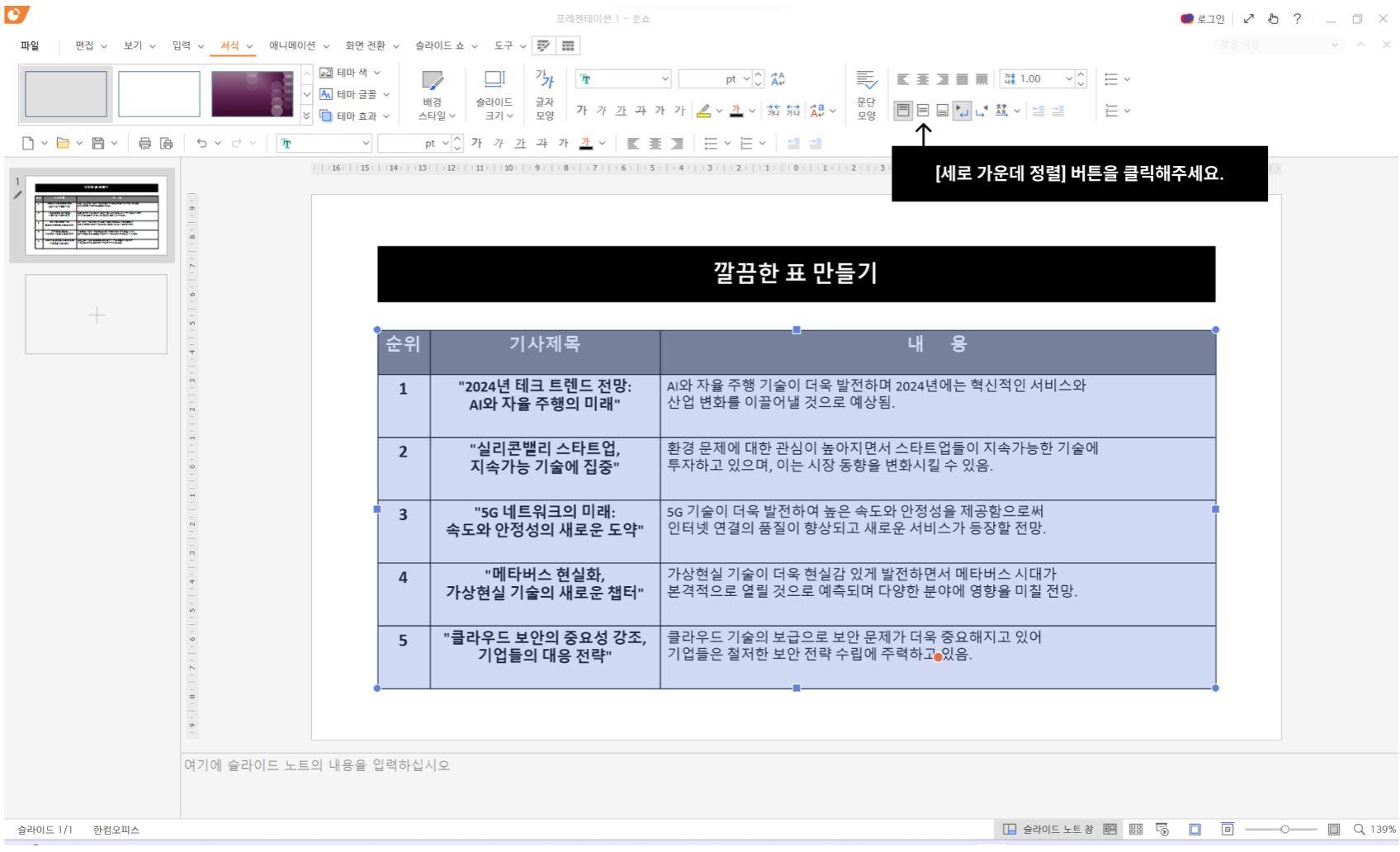
화면 상단의 서식을 클릭합니다. 화면 오른쪽, [문단 모양] 버튼 우측에 있는 [세로 가운데 정렬] 버튼을 클릭해 주세요.

같은 기능을 다른 방법으로 설정할 수 있습니다. 화면 상단 오른쪽의 [표 레이아웃] 버튼을 클릭해 주세요. 표를 선택했을 때 나오는 2번째 버튼입니다. [내용 정렬] 버튼을 누른 후 드롭다운 리스트의 [중간] 버튼을 클릭합니다.

줄 간격도 수정합니다. 서식을 클릭해주세요. 화면 오른쪽 1.00이라고 적힌 텍스트 박스가 줄 간격입니다. 글씨가 작고 내용이 많은 본문의 간격을 수정합니다. 1.2~1.5 사이의 값을 입력해 주세요. 칸 위아래의 여백이 비슷해지게 조정합니다.
🧱 깔끔한 표: 띄어쓰기


마지막은 띄어쓰기입니다. 글을 작성하면 단어가 끊기며 아래 줄로 내려갈 때가 있습니다. 줄글일 때는 문제 되지 않습니다. 그러나 표는 문장이 짧아 끊긴 흐름이 잘 보이고 테두리 선 때문에 여백이 두드러져 보입니다. 문장부호나 문맥, 단어를 기준으로 줄을 끊어줍니다. 키보드의 엔터 키를 눌러 수정합니다.


어떤가요, 멀리서봐도 차이가 느껴지시나요? 간단한 방법으로 보기 편한 표를 만들어보세요.👍
유용하게 보셨다면 댓글로 알려주세요.👍
보고 싶은 PPT 주제는 언제나 환영합니다.
'PPT' 카테고리의 다른 글
| [PPT 꿀팁] 가독성 좋은 피피티용 글꼴 TOP 3 (0) | 2024.01.10 |
|---|---|
| [한쇼] 표 대각선 만드는 법, 높이와 너비 맞추는 법 (2) | 2024.01.08 |
| [무료PPT템플릿] 카카오 스타일 소개서, 제안서, 스타트업 피피티 (3) | 2024.01.03 |
| 한쇼에 유튜브, 영상 넣는 방법(+영상 재생이 안 될 때) (2) | 2023.12.15 |
| 공모전PPT만들기! 3탄(레이아웃 짜기+질의응답) (0) | 2023.12.11 |



